惠普笔记本电脑休眠后黑屏无法唤醒怎么办
我们的惠普笔记本电脑在开机状态时,要是用户长时间没有用电脑时,电脑就会进入黑屏休眠状态。但是最近就有小伙伴发现自己的惠普笔记本电脑在休眠状态的时候,想要唤醒却没有反应。那么惠普笔记本电脑休眠后黑屏无法唤醒怎么办呢?接下来小编就以win10系统为例来告诉大家具体的修复方法吧。
方法一、
1.鼠标右键点击桌面上的“此电脑”在打开的菜单中点击进入“管理”;
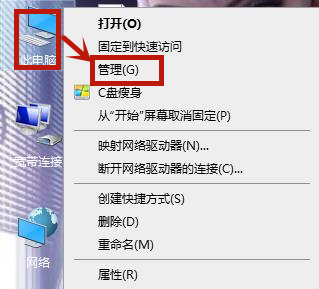
2.之后在管理窗口中依次点击“系统工具-设备管理”在右侧点击“系统设置”在下拉的选项中找到“Intel Management Engine Interface”并点击进入;
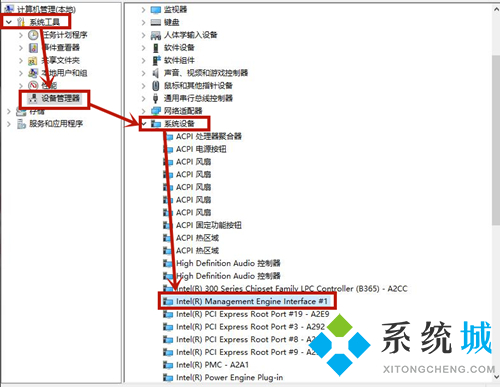
3.进入窗口之后点击上方的“电源管理”选项,并取消勾选“允许计算机关闭此设备以节约电源”并点击“确定”即可。之后惠普笔记本休眠黑屏之后就可以顺利唤醒了。
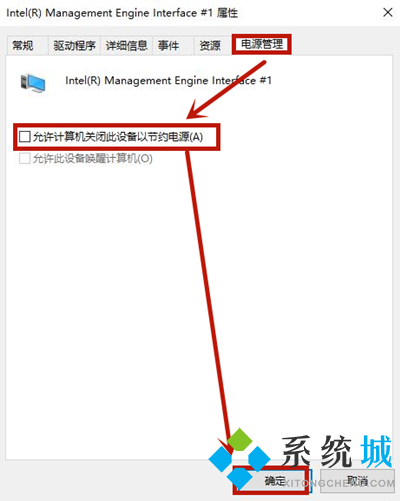
方法二、
1.鼠标左键点击桌面左下角的“开始”在打开的菜单中点击“设置”进入;
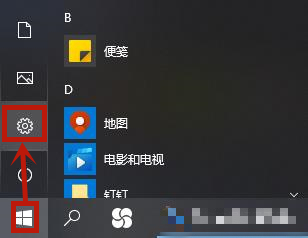
2.进入之后点击里面“系统”进入;
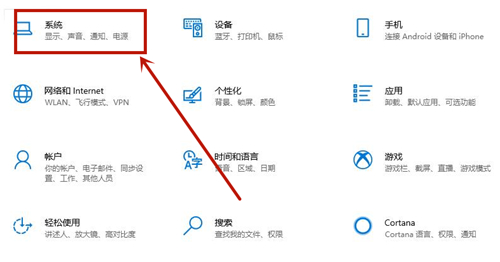
3.在页面中点击左侧的“电源和睡眠”并点击右侧的“其他电源设置”进入;
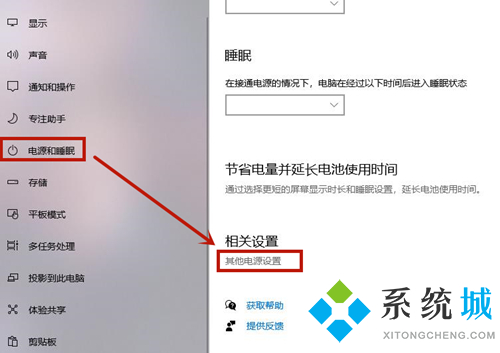
4.然后点击“更改计划设置-更改高级电源设置”之后在打开“电源选项”下方的“睡眠”选项打开只有两个选项;
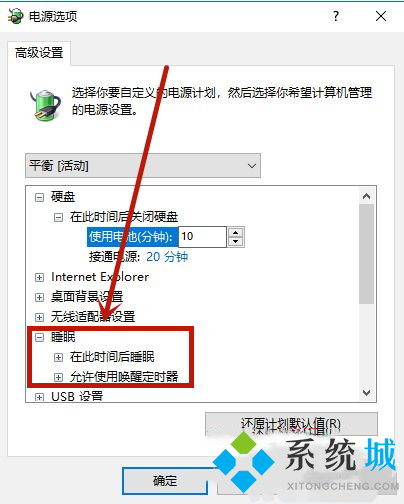
5.使用键盘上的组合快捷键“Win+R”在打开的允许窗口中输入“cmd”并点击“确定”进入;
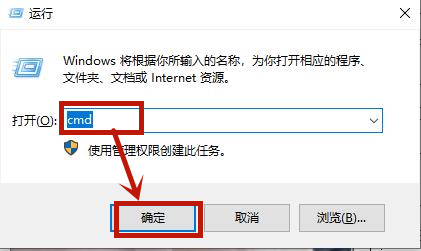
6.在打开的命令窗口中输入“powercfg -h on”并按下键盘上的“Enter”这时一个窗口闪过,休眠模式就打开了;
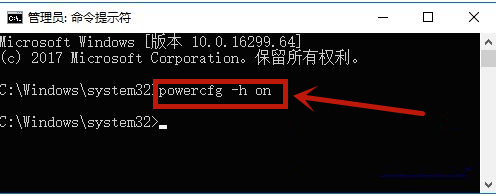
7.之后在点击睡眠下拉新多出来的“允许混合睡眠”,点击“启用”并点击“确定”即可。
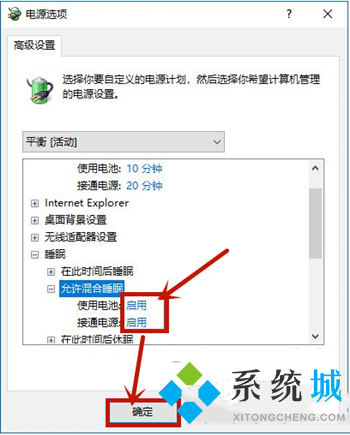
以上就是惠普笔记本电脑休眠后黑屏无法唤醒怎么办的详细方法介绍,希望对各位用户带来帮助。
相关教程:win7系统待机无法唤醒win8系统睡眠无法唤醒我告诉你msdn版权声明:以上内容作者已申请原创保护,未经允许不得转载,侵权必究!授权事宜、对本内容有异议或投诉,敬请联系网站管理员,我们将尽快回复您,谢谢合作!











